创趣星盒驱动
本教程针对控制器连接电脑后,无法自动安装驱动情况(多为win7/8系统)。若已能自动检测到驱动,并能在编程星空软件中成功连接,无需进行以下操作。
💾 驱动下载
win8及以上 点击下载 VCP_V1.5.0_W8_x64
🕮 安装说明
1 下载系统匹配驱动
双击进行安装
2 连续点击下一步
直到出现下图时,在Company Name条目随便填写一个名称; 继续下一步
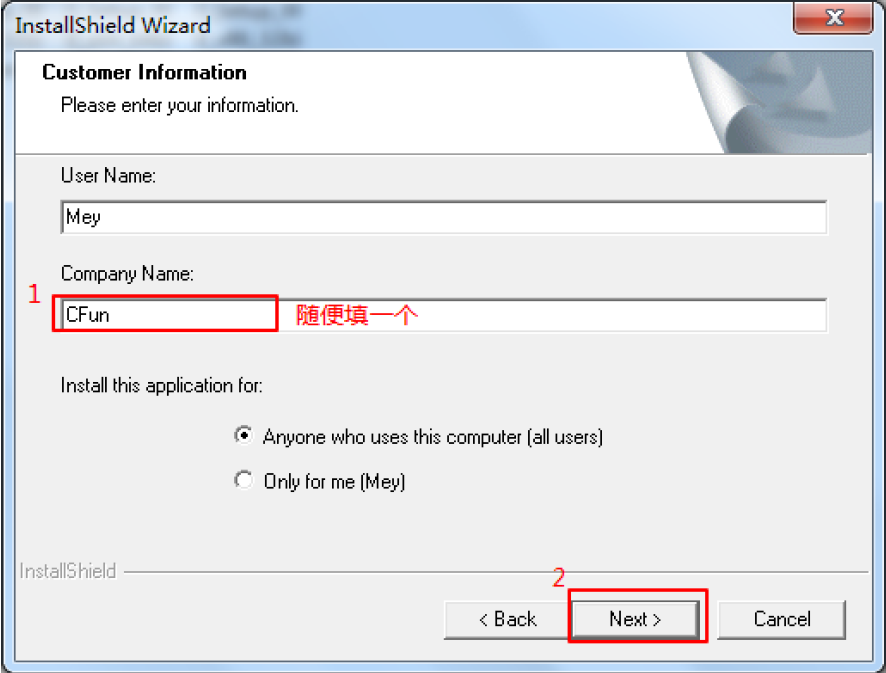
3 等待驱动安装成功
如图所示,点击完成
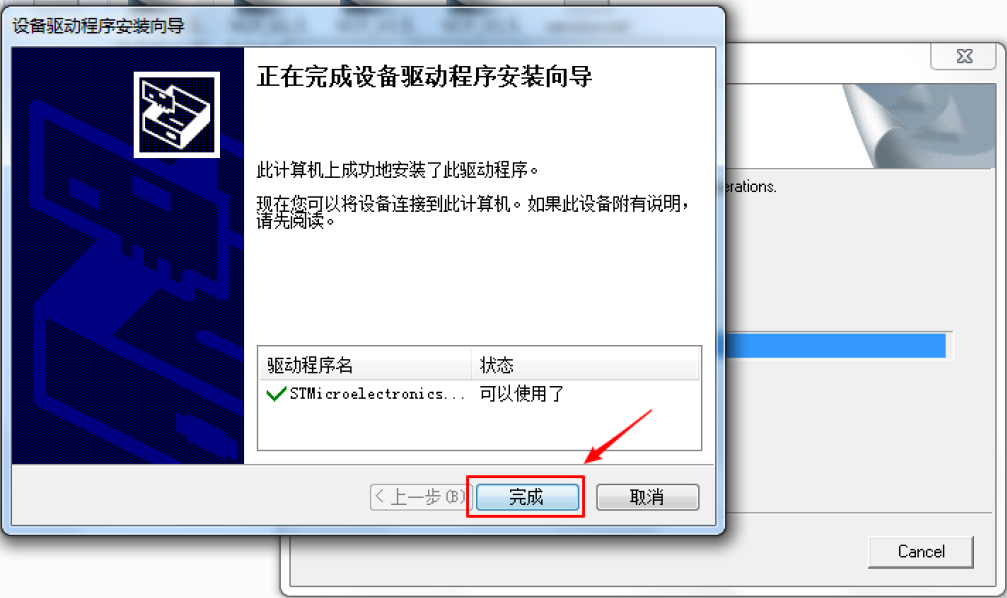
4 跳过检测更新
点击完成后,出现“检测更新”提示,我这里选择“跳过此步骤”
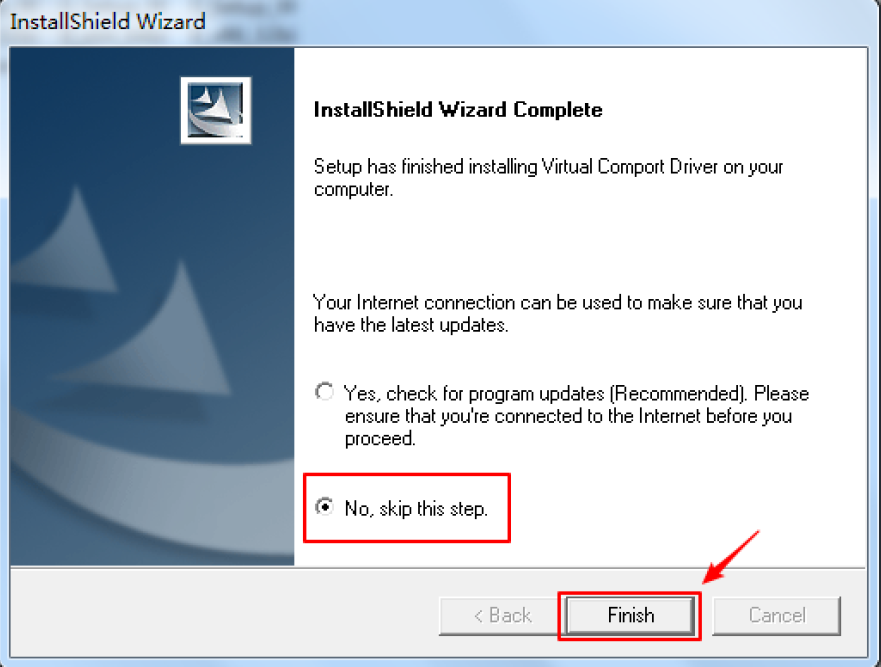
注意 :至此,我们已经在计算机本地安装了所需的驱动,但设备连接计算机时,并不会自动选择对应的驱动,还需要手动选择
5 打开创趣星盒电源,并与计算机连接
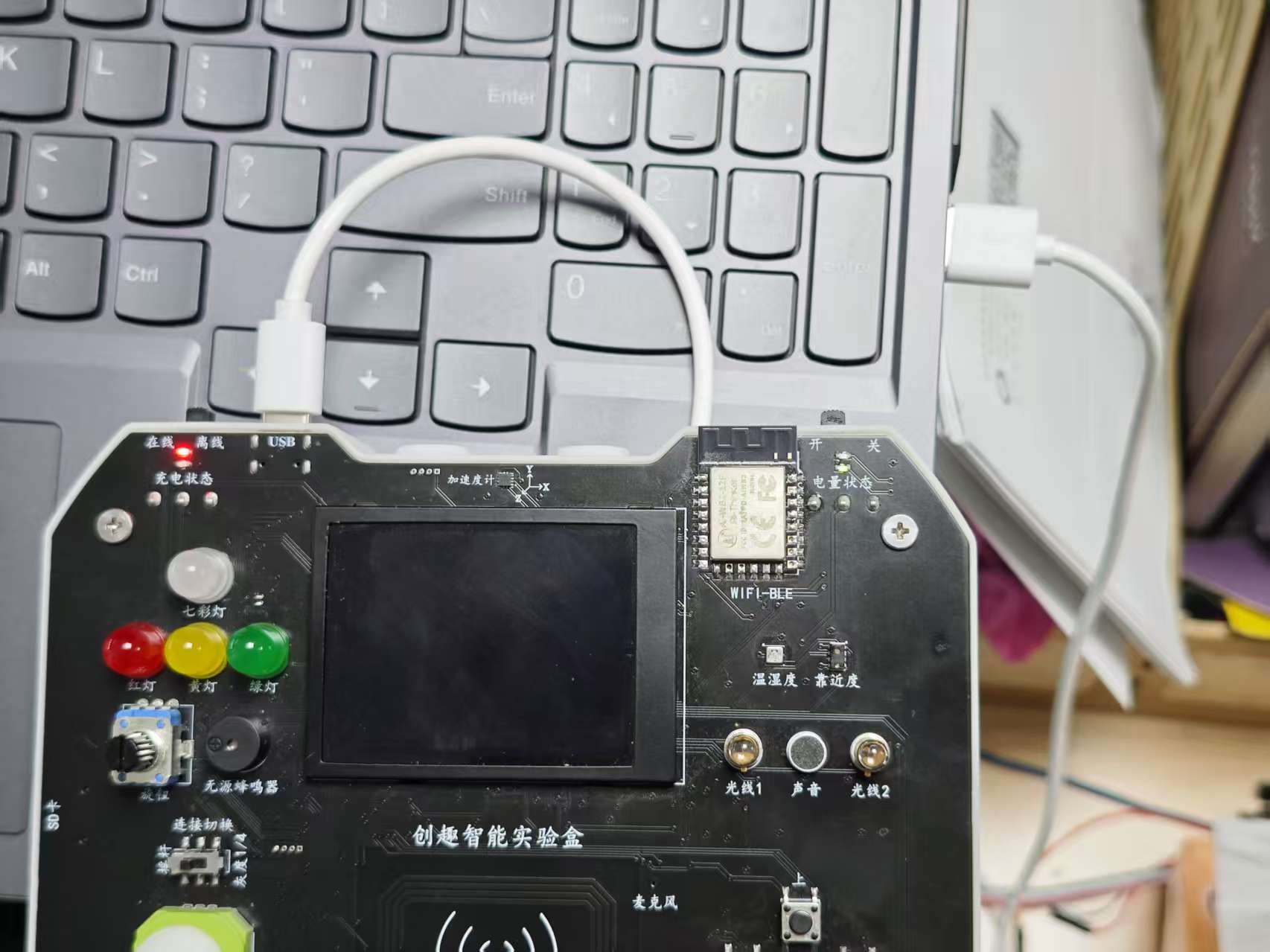
6 打开计算机设备管理器
右击计算机 - 属性 - 设备管理器
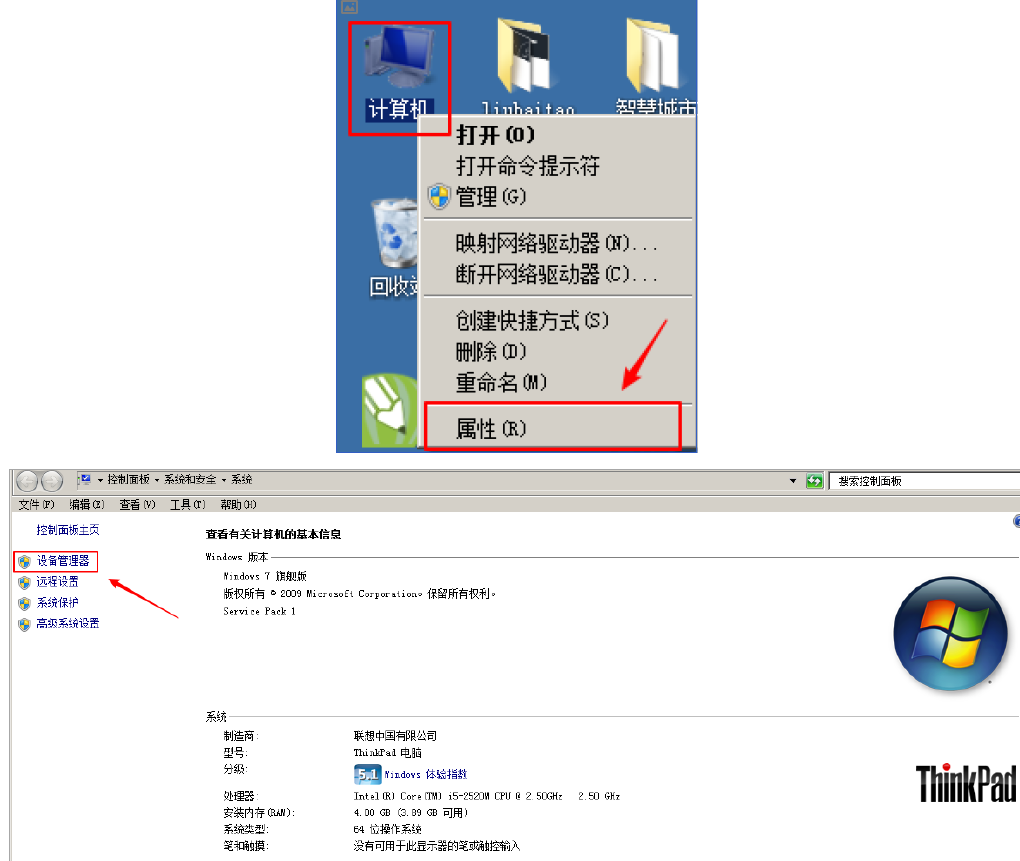
7 更新驱动程序软件
右击异常的设备“Pyboard Virtual ...”, 选择“更新驱动程序软件”
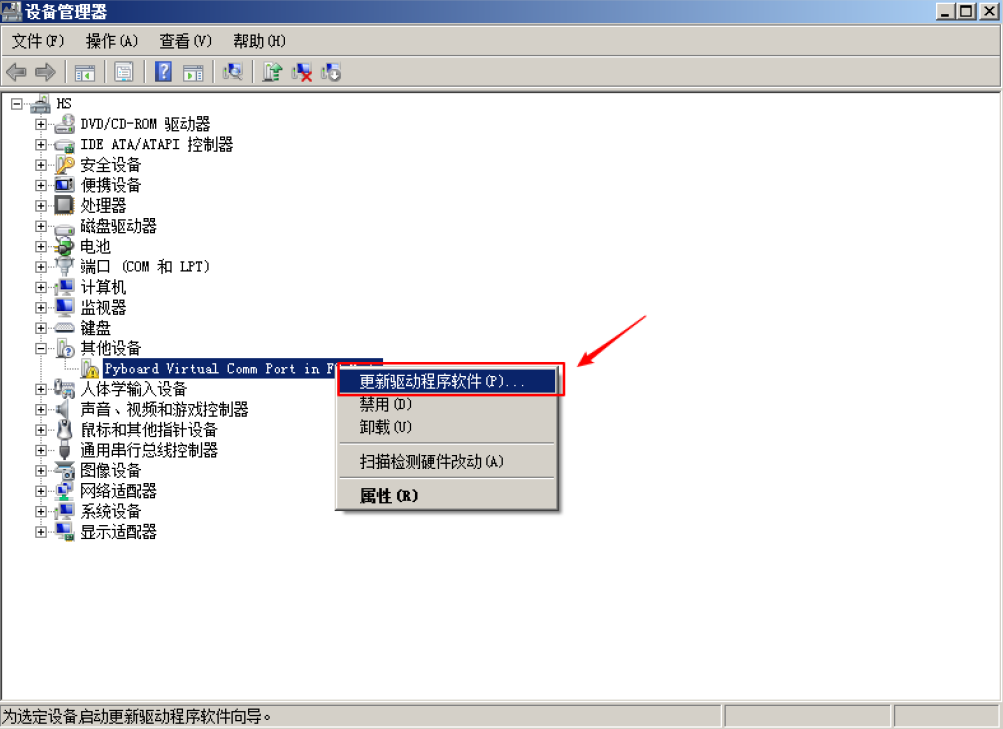
8 点击“浏览计算机以查找驱动程序软件”
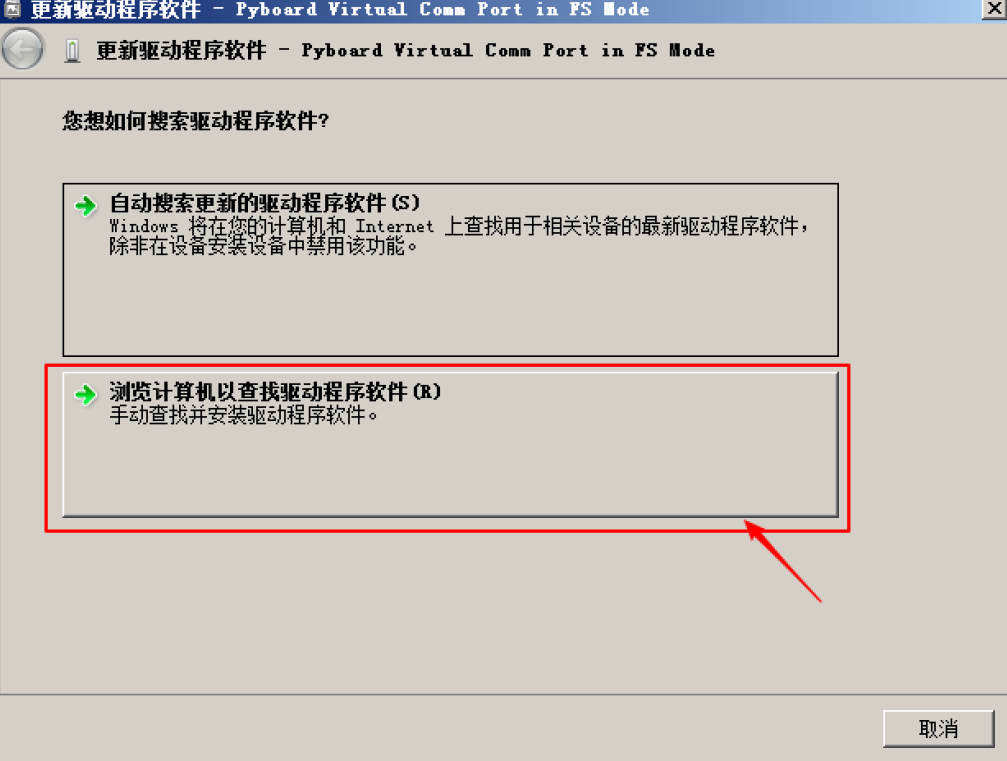
9 点击“从计算机的设备驱动程序列表中选择”
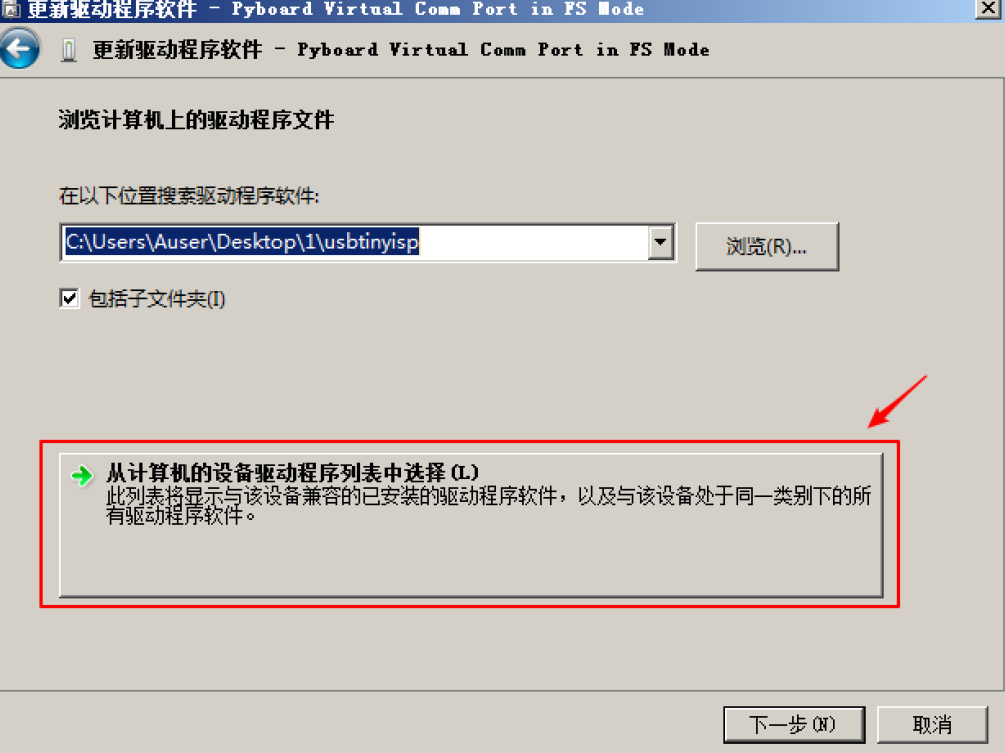
10 选择“端口(COM和LPT)”
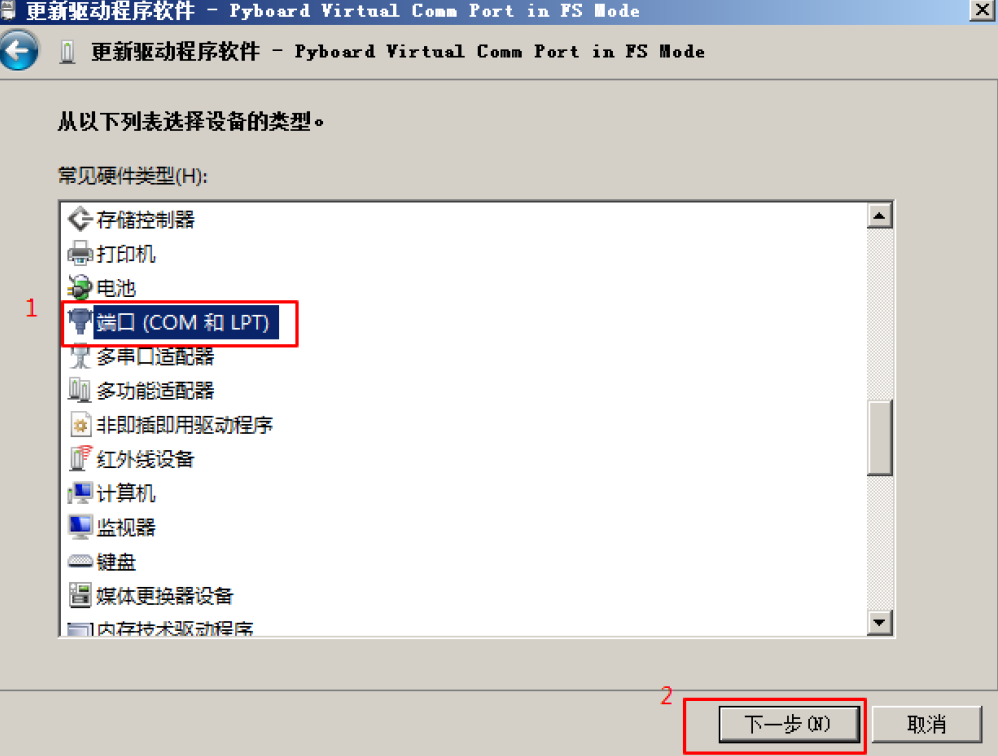
11 接着选择“STMicroelectronics.”
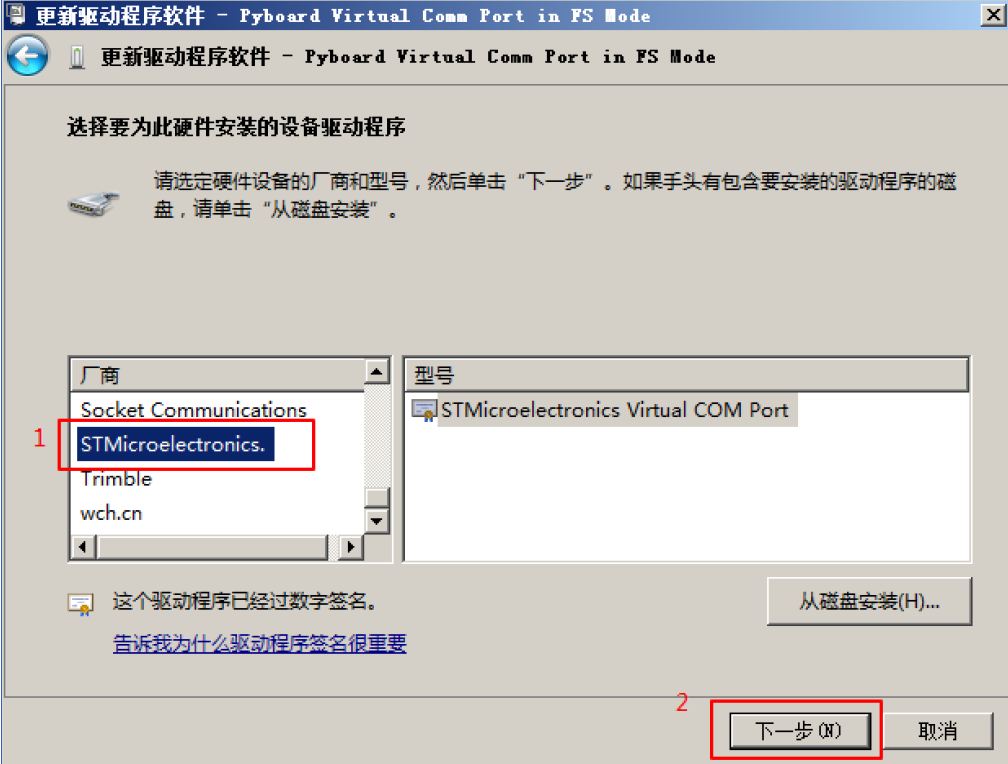
12 弹出的警告框,选择“是”
随后我们便能看到驱动更新成功的提示;之前在设备管理器中显示异常的设备也正常了
(如果选则“是”之后,出现了错误提示,多因盗版系统缺少必要系统文件,请根据错误提示上网搜索修复补丁安装)
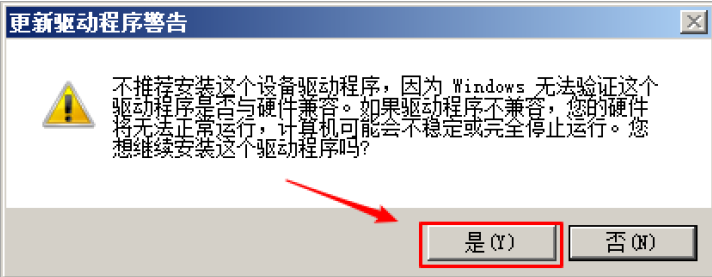
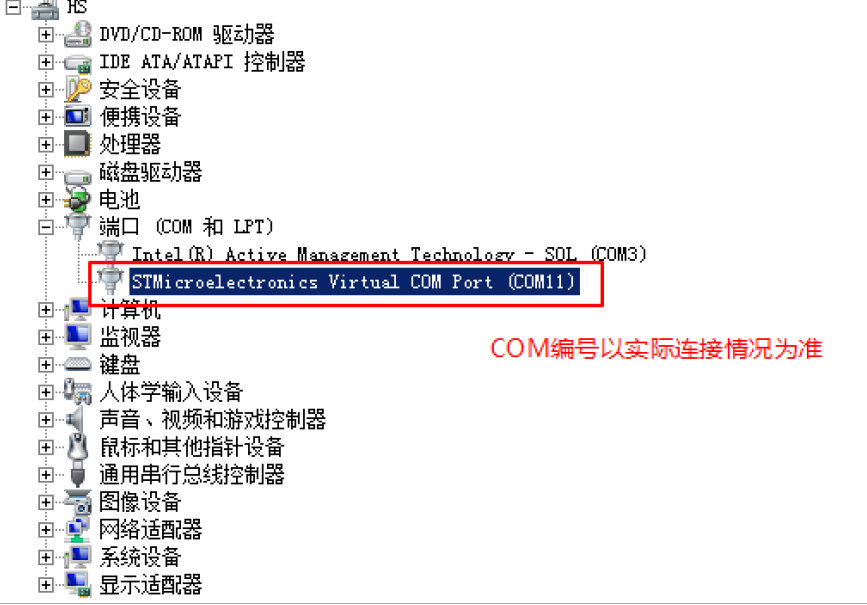
13 打开编程星空软件,点击左下角“添加扩展”
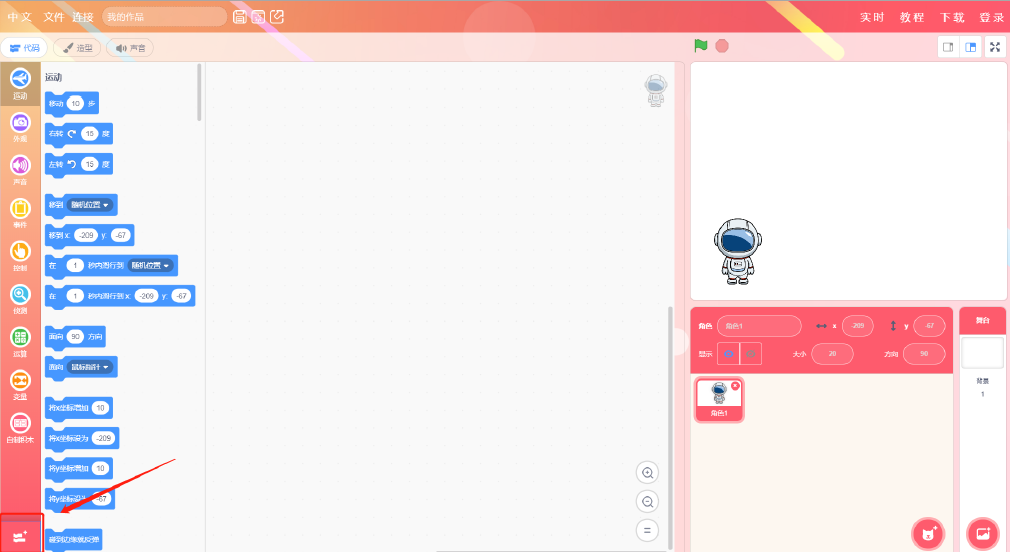
14 选择创趣天地 - 创趣星盒

15 点击“连接”
COM编号以实际情况为准
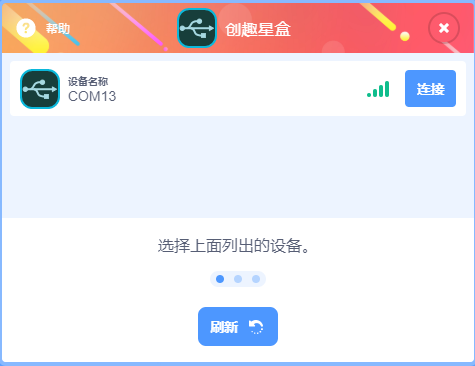
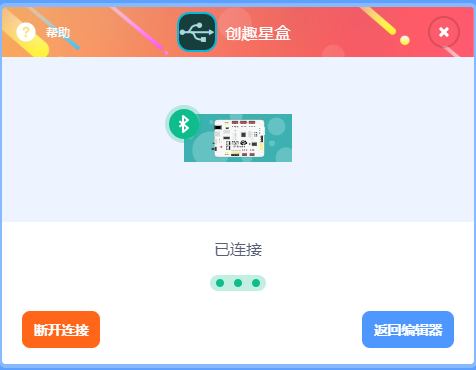
(注意:PC在连接新的创趣星盒时,步骤6-12需要重新操作一遍)